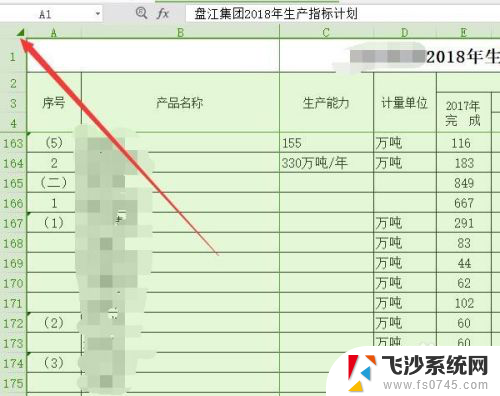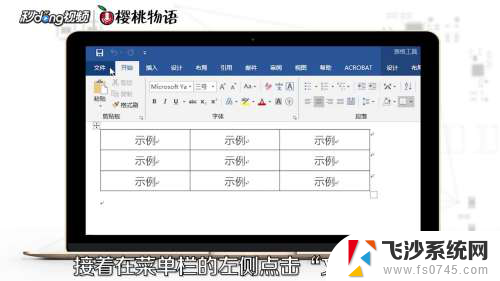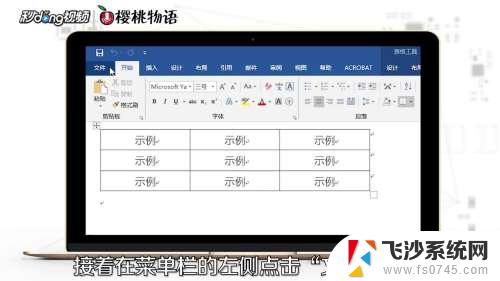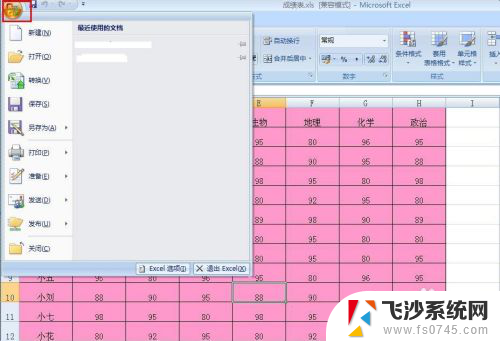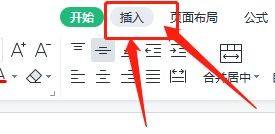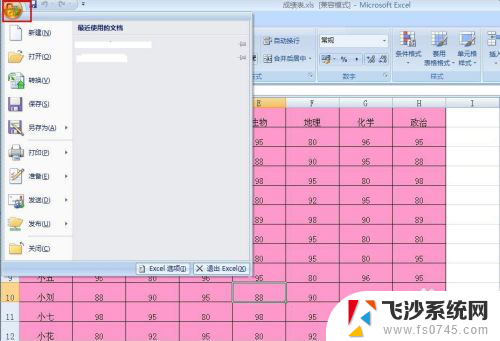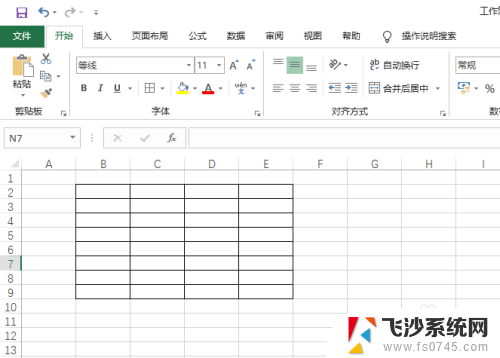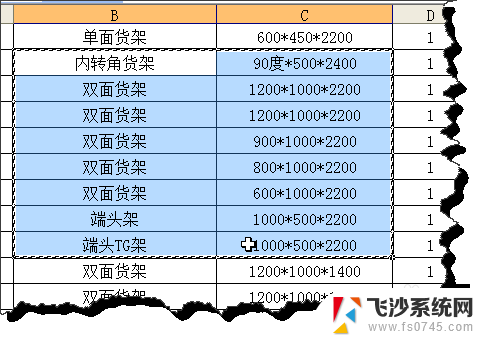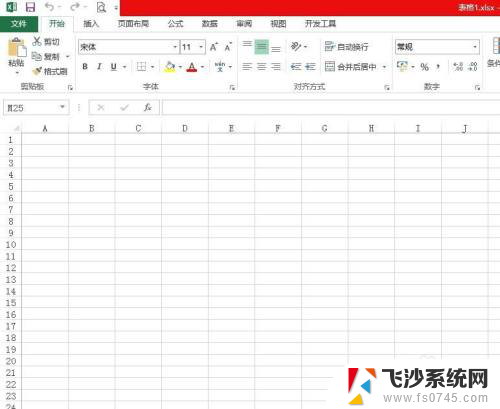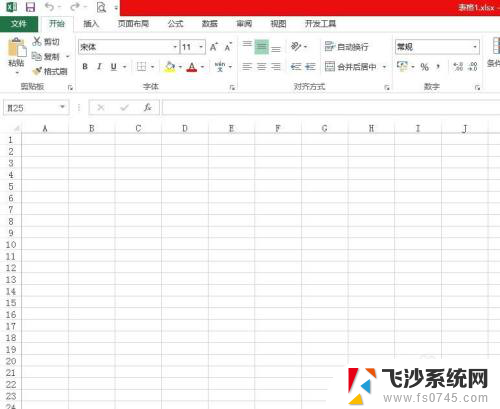excel表格怎么变成word表格 Excel表格转化为Word表格教程
更新时间:2024-03-26 14:43:20作者:xtyang
Excel表格和Word表格在日常工作中都是非常常用的办公工具,有时候我们需要将Excel表格转化为Word表格,以便更好地展示和分享数据。在接下来的教程中,我们将介绍如何将Excel表格转化为Word表格的具体操作步骤,让您轻松掌握这一技巧,提高工作效率。让我们一起来学习吧!
方法如下:
1.打开excel表格,将鼠标置于表格左上角。当光标变为“十”字形时,按下鼠标左键,选中表格。
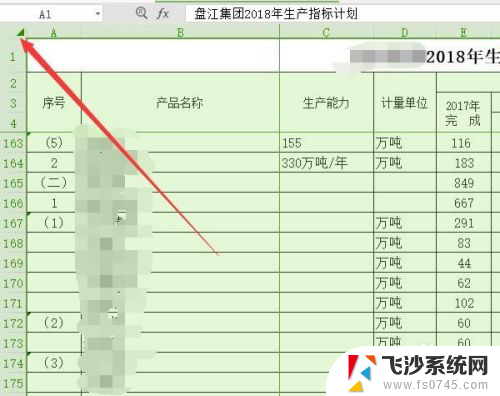
2.点击鼠标右键。弹出对话框中选择“复制”,或者选中需要的表格进行复制。
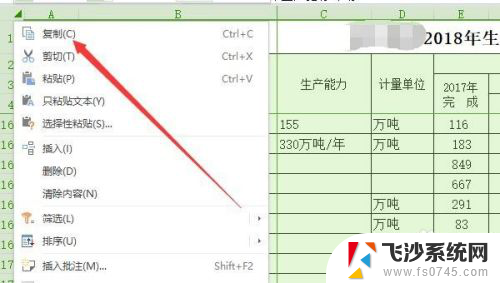
3.打开word文档或新建空白文档,点击鼠标右键。弹出对话框中选择粘贴(或者ctrl+v),此时格式比较混乱。
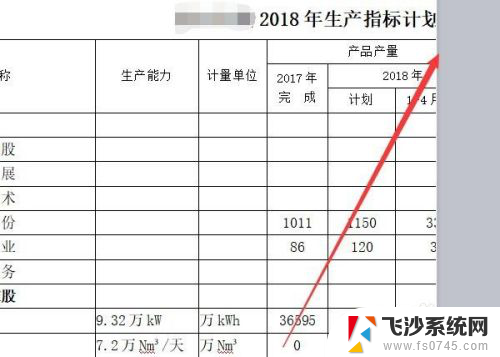
4.鼠标置于表格前,弹出“※”方块,点击选中表格。
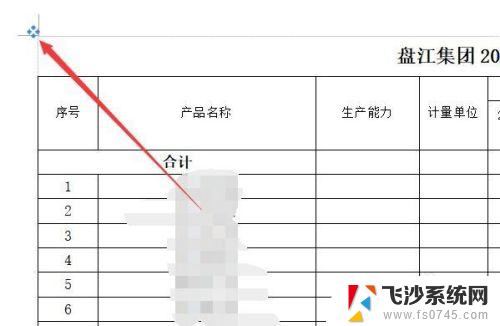
5.在选中的表格区域,点击鼠标右键。弹出菜单中选择“自动调整”、“根据窗口调整”。

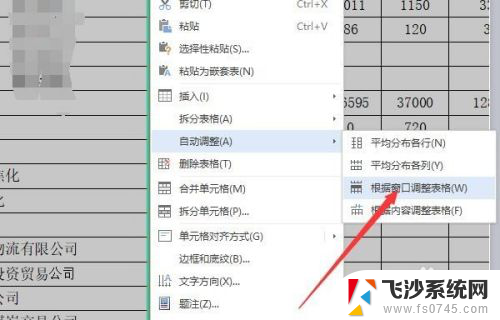
6.适当调整单元格宽度,表格调整完毕。
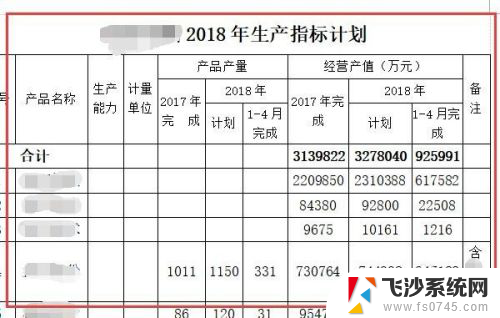
以上就是将Excel表格转换为Word表格的全部内容,如果遇到这种情况,您可以按照以上操作解决,非常简单快速,一步到位。